电信光纤猫接路由器怎么设置(电信的光猫怎么连接路由器)
一、电信光纤猫接路由器怎么设置
1、首先用网线连接光纤猫与路由器,网线的一头插到光纤猫的“网口”孔,网线的另一头插到路由器的Wlan接口;
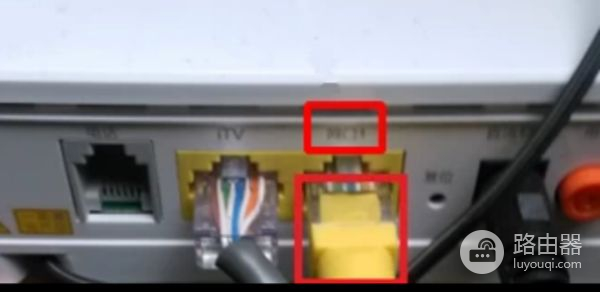
2、拿一根网线插入路由器的四个孔中的任意一个,然后将另一端插入电脑,连接电脑与路由器;

3、打开浏览器,在网址栏输入192.168.0.1并点击进入,输入用户名和密码,一般初始密码和用户名都是admin,然后点击确定;
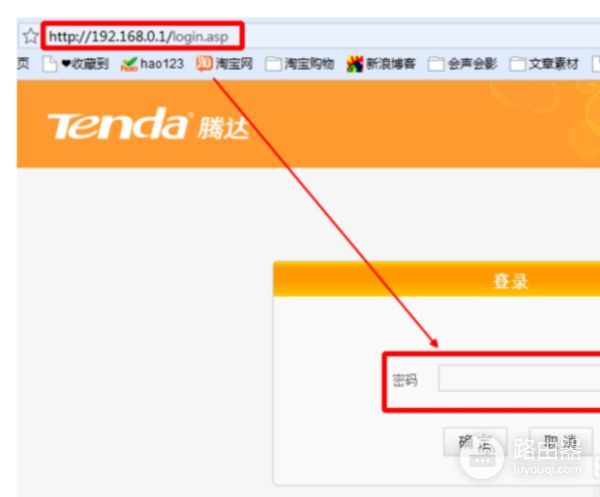
4、点击上网设置,然后选中自动获取,重新设置信号名称和密码,最后再点击确定;
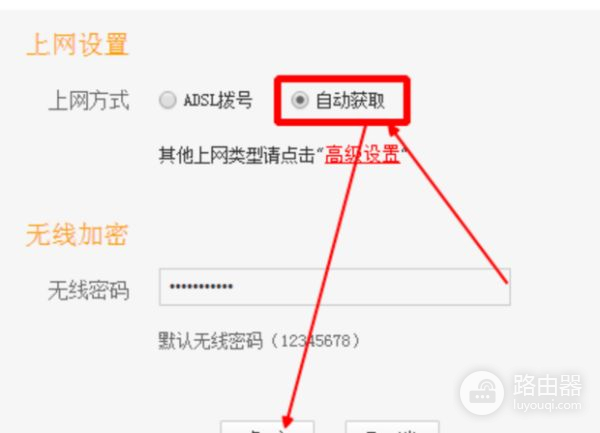
5、电信光纤猫不需要宽带的账号以及密码,所以进行静态ip的一个设置,最后点击确定就好了。
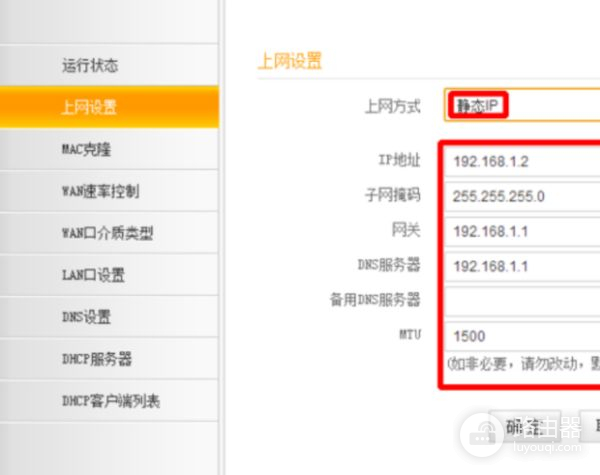
②、在路由器上设置,在【设置向导】选择【静态ip】。
③、设置完成后重启路由器。
二、电信的光猫怎么连接路由器
普通情况下如图所示,光猫LAN1接路由器WAN(上网方式使用拨号,或者自动获取的方式)

具体如下:
1.1电信用的是独立光猫,本身无路由功用的,直接用网线连接光猫LAN到路由器WAN口。
1.2路由器设置拨号连接(PPPOE),输入账号,密码;再设置无线名称,密码保存即可。
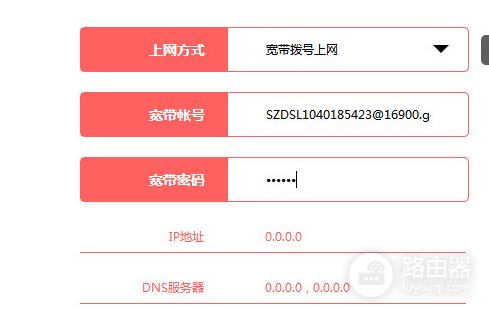
2.1如果是路由一体光猫,已经开启路由功能的;就是说没有路由器也可以连接wifi上网,这时后面加路由器分2步设置。
2.2一是路由器不连接光猫,直接进入管理界面,设置上网方式:自动获取IP的方式,再设置wifi名称,密码,保存。
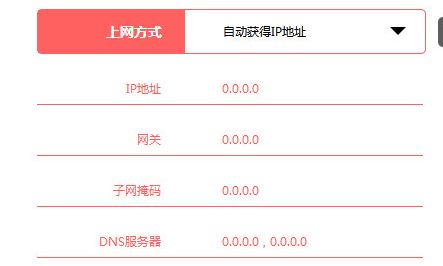
2.3如果此路由器IP不是1.1网段,则直接插网线连接光猫即可使用;
2.4如果IP相同,要重新连接wifi,再次进入管理界面,设置LAN口IP第三位不能与光猫相同(防止与光猫IP冲突,导致当时可上网,过一段时间就上不了)
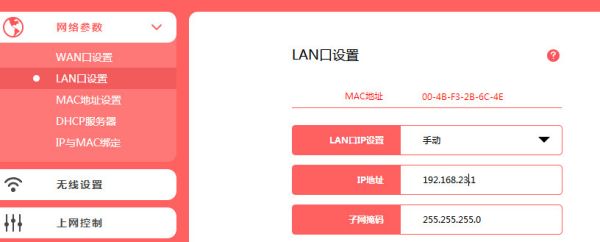
2.4设置OK后,保存,再用网线连接光猫与路由器即可使用。
三、电信光猫怎么连接路由器怎么设置
如图,光猫LAN1接路由器WAN(上网方式:PPPOE拨号,或者自动获取的方式)

具体如下:
1.1光猫本身无路由功用的(桥接模式),直接用网线连接光猫LAN到路由器WAN口。
1.2路由器设置拨号连接(PPPOE),输入账号,密码;再设置无线名称,密码保存即可。
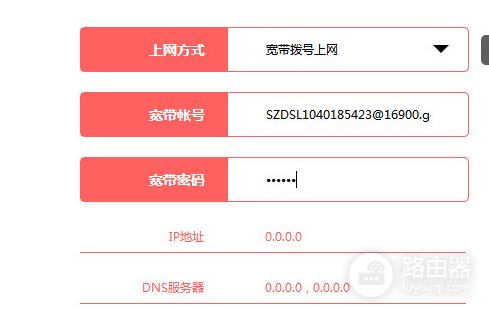
2.1如果是正规的电信/移动/联通的光猫,已开启路由功能的;就是没有路由器也可以连接wifi上网,这时后面加路由器分2步设置。
2.2一是路由器不连接光猫,直接进入管理界面,设置上网方式:自动获取IP的方式,再设置wifi名称,密码,保存。
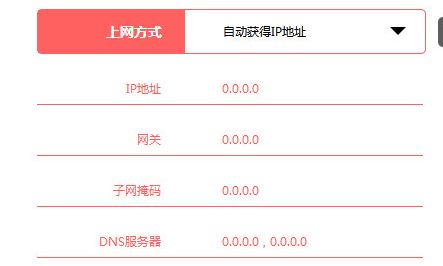
2.3如果此路由器IP不是1.1网段,则直接插网线连接光猫即可使用;
2.4如果IP相同,要重新连接wifi,再次进入管理界面,设置LAN口IP第三位不能与光猫相同(防止与光猫IP冲突,导致当时可上网,过一段时间就上不了)
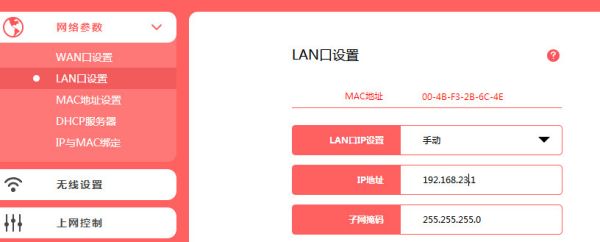
2.4设置OK后,保存,再用网线连接光猫与路由器即可使用。












